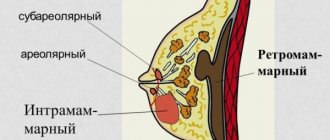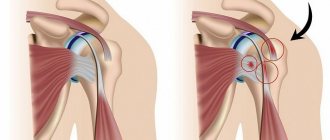Установка и настройка SAMP клиента
Многопользовательская игра San Andreas Multiplayer (SAMP) продолжает привлекать внимание геймеров по всему миру, предлагая уникальный и насыщенный игровой опыт. Если вы хотите узнать, как установить и настроить SAMP клиент, то эта инструкция поможет вам справиться с этой задачей быстро и без лишних сложностей.
Шаг 1: Подготовка
Прежде всего, чтобы начать играть в SAMP, необходимо установить оригинальную игру Grand Theft Auto: San Andreas. Убедитесь, что у вас установлена последняя версия, так как некоторые серверы могут требовать обновлённый клиент. Для получения стабильной работы SAMP следует также проверить системные требования вашего компьютера.
Итак, если у вас уже есть загруженная версия GTA: San Andreas, вы можете переходить к следующему шагу. Если нет, то прежде чем скачивать SAMP, потратитесь немного времени на приобретение и установку игры. Тем не менее, как только задача с GTA решена, можно приступать к загрузке клиента SAMP.
Шаг 2: Загрузка SAMP
Для скачивания клиента SAMP нужно перейти на официальный сайт разработчиков. Вы можете найти файл для скачивания по адресу samp. На сайте обычно доступна последняя версия клиента, и достаточно просто нажать на ссылку, чтобы начать загрузку. Размер файла не большой, поэтому это не займет много времени. Как только загрузка завершится, откройте папку с вашими загрузками и найдите файл установщика.
Шаг 3: Установка SAMP
С установочным файлом SAMP все просто. Запустите его и выберите папку, в которую установлена GTA: San Andreas. Обычно это папка "C:\Program Files\Rockstar Games\GTA San Andreas\". Убедитесь, что установщик распознает путь к игре, и нажмите кнопку "Установить". В процессе установки могут возникнуть вопросы, но для большинства пользователей они не будут сложными.
По завершении, SAMP автоматически создаст ярлык для запуска игры на вашем рабочем столе. Теперь вы готовы к следующему шагу - настройке клиента для игры.
Шаг 4: Первоначальная настройка клиента
Запустите SAMP, используя созданный ярлык. При первом запуске вам предложат ввести игровой ник. Здесь важно выбрать уникальное имя, чтобы вас могли легко узнать другие игроки. Название должно быть не слишком длинным, но запоминающимся.
После ввода ника необходимо подключиться к серверу. Нажмите на кнопку "Сервер" и выберите подходящий из списка. Не забудьте проверить параметры поиска сервера, чтобы установить фильтрацию по игре, которая вам интересна - вы можете искать абстрактные роли, гонки или другие режимы игры.
Шаг 5: Подключение к серверу
Основная задача теперь - подключиться к желаемому серверу. Это делается просто: выберите сервер из списка и нажмите "Подключиться". В зависимости от загруженности сервера, подключение может занять некоторое время. В случае возникновения ошибок проверьте, правильно ли вы указали ваш ник и выбрали необходимый сервер.
Как только вы попадете на сервер, вы сможете настроить управление и другие параметры игры, чтобы сделать свой опыт максимально комфортным. Обратите внимание на панели управления, достаточно много возможностей предоставляется в меню настроек. Можно изменить клавиши управления, выбрать режим отображения и другие важные параметры.
Полезные советы по игре в SAMP
- Регулярно обновляйте клиент SAMP через официальный сайт https://samp.world/, чтобы получать последние улучшения и исправления.
- Играйте с друзьями - это поможет сделать игровой процесс более увлекательным.
- Изучите возможности сервера, количество доступных режимов и выберите тот, где вам будет наиболее комфортно.
- Не забывайте о правилах поведения на сервере, они помогут избежать блокировок и других неприятностей.
Следуя этим шагам, вы сможете без особых усилий установить и настроить SAMP клиент. Учитывая разнообразие карт и режимов игры, вы точно не останетесь равнодушными к этому многопользовательскому проекту. Надеемся, ваш игровой опыт будет приятным и интересным.